Dacă sunteți utilizator Ubuntu și vă îngrijorează dacă viteza rețelei este lentă, va trebui să testați performanța acesteia. Există multe moduri prin care vă puteți verifica viteza rețelei pe Ubuntu. În acest ghid, vă vom arăta cum să o faceți.

Metoda 1 – Speedtest-cli

Poate că cea mai rapidă și mai ușoară modalitate de a vă verifica viteza rețelei pe Ubuntu este rularea instrumentului „Speedtest-cli”. Ce este „Speedtest-cli”? Este un program de terminal care face același lucru pe care îl face Speedtest.net: vă verifică vitezele de internet.
Din păcate, aplicația „Speedtest-cli” nu este preinstalată pe Ubuntu sau pe orice sistem de operare bazat pe Ubuntu. Deci, înainte de a-l putea folosi pentru a vă verifica viteza internetului, trebuie să instalați programul.
Pentru a instala aplicația, deschideți o fereastră de terminal pe desktopul Linux. Pentru a deschide o fereastră de terminal, apăsați Ctrl + Alt + T de pe tastatură. După aceea, utilizați comanda apt install de mai jos pentru a configura programul.
sudo apt install speedtest-cli
Odată ce programul este instalat pe computerul Ubuntu Linux, îl puteți utiliza pentru a verifica viteza rețelei. Pentru un test simplu, rulați comanda speedtest-cli .
speedtest-cli
După ce rulați comanda de mai sus, veți vedea viteza de internet tipărită în terminal. Dacă doriți să salvați această ieșire într-un fișier text pentru citire ulterioară pe Ubuntu, o puteți introduce într-un fișier text.
speedtest-cli > ~/my-network-speed.txt
Pentru a vizualiza fișierul text de ieșire pe computerul Ubuntu, faceți clic pe fișierul „my-network-speed.txt” din directorul dvs. de acasă sau executați cat ~/my-network-speed.txt .
Metoda 2 – LibreSpeed

LibreSpeed este o altă modalitate prin care vă puteți verifica viteza rețelei pe Ubuntu. Este o alternativă open-source la SpeedTest și nu necesită Java sau Flash pentru a rula.
Pentru a verifica viteza rețelei în LibreSpeed pe Ubuntu, procedați în felul următor. Mai întâi, deschideți o nouă filă în browserul dvs. web preferat. După ce este deschis, accesați site-ul web LibreSpeed.
După ce ați încărcat site-ul web, găsiți meniul derulant „Server” și faceți clic pe el cu mouse-ul. După aceea, alegeți serverul cel mai apropiat de dvs. pentru a vă testa viteza.
Notă: dacă vă aflați în America de Nord, selectați serverul NY. Dacă vă aflați în Europa sau în altă parte, alegeți serverul cel mai apropiat de țara dvs. de origine.
După ce ați ales serverul, găsiți butonul „Start” din partea de sus a paginii și faceți clic pe el cu mouse-ul. Selectarea acestui buton va testa descărcarea, încărcarea, precum și ping-ul.
Metoda 3 – Comanda Ping
O modalitate excelentă de a vă testa viteza rețelei pe Ubuntu este cu instrumentul Ping. Acest instrument preia ceea ce se face cu LibreSpeed sau SpeedTest-Cli și vă pune pe scaunul șoferului. Puteți testa ping-ul (viteza dintre două computere) împotriva routerului sau a oricărui server de pe internet.
Din fericire, Ping este unul dintre cele mai utilizate instrumente de linie de comandă pe Linux și nu necesită ca utilizatorii să-l instaleze în prealabil. Pentru a vă testa ping-ul între orice computer și al dvs., faceți următoarele.
Mai întâi, deschideți o fereastră de terminal. Odată ce este deschis, puteți utiliza comanda ping împotriva oricărei adrese IP sau URL. De exemplu, pentru a testa latența dintre un IP local, puteți rula comanda de mai jos.
Notă: modificați IP-ul local de mai jos pentru a reflecta IP-ul real pe care intenționați să îl faceți ping. Adresa de mai jos este un exemplu.
ping 192.168.1.1
Alternativ, puteți testa viteza rețelei pe un site web. Un punct de referință bun pentru ping este Google.com. De ce? Google este mereu activ, este întotdeauna rapid și ușor de reținut. Pentru a da ping la Google, introduceți comanda de mai jos.
ping google.com
Doriți să trimiteți doar ping la un site web sau la o adresă IP de câteva ori, în loc să aveți un flux constant de ping-uri? Puteți face acest lucru cu ușurință folosind comutatorul -c din linia de comandă și specificați numărul de ping-uri pe care doriți.
De exemplu, pentru a da ping la Google, exact de cinci ori, rulați următoarea comandă de mai jos.
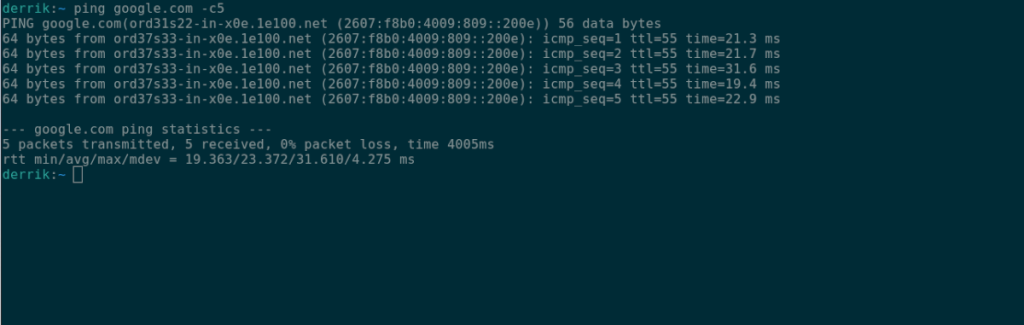
ping -c5 google.com
În cele din urmă, dacă doriți să salvați ping-urile într-un fișier text, le puteți direcționa către un fișier text astfel.
ping site-ul meu.com > ~/ping.txt
Metoda 4 – Fast.com
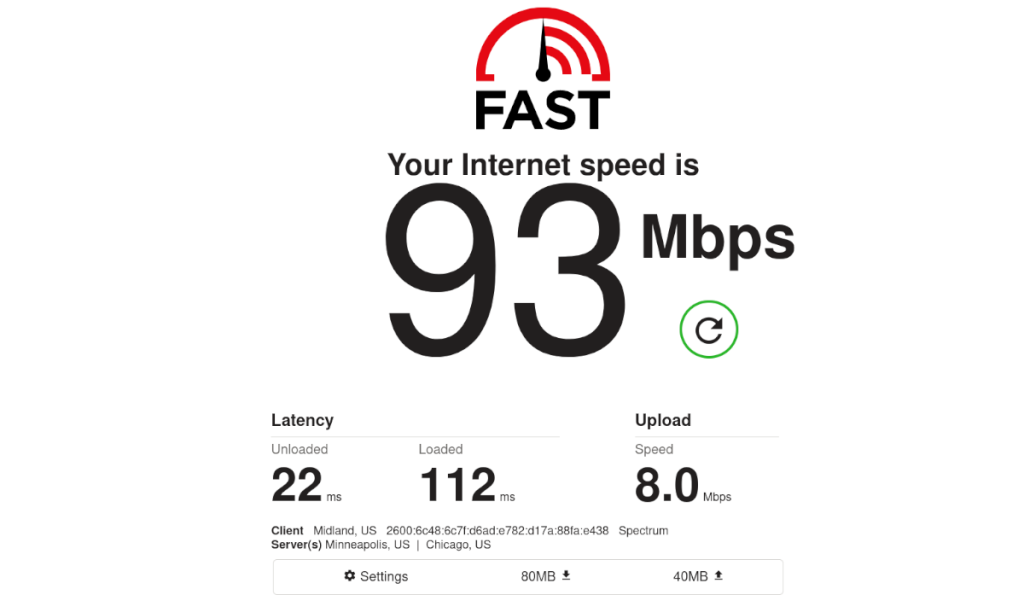
Fast.com este un alt loc în care vă puteți testa viteza rețelei pe Ubuntu. Cu toate acestea, spre deosebire de SpeedTest-Cli sau LibreSpeed, Fast.com se adresează utilizatorilor care nu sunt familiarizați cu modul în care funcționează testarea vitezei rețelei.
Dacă sunteți pe Ubuntu și aceste alte instrumente pe care le-am acoperit sunt puțin confuze, Fast.com este pentru dvs. Iată cum să-l folosești. Mai întâi, deschideți Fast.com. Odată ce este deschis, veți obține instantaneu un test de viteză, afișat în megaocteți pe secundă.
Pentru mai multe informații despre rezultatele testelor de viteză de la Fast.com, faceți clic pe butonul „Afișați mai multe informații”. Veți vedea informații precum „latență”, „încărcare” etc.



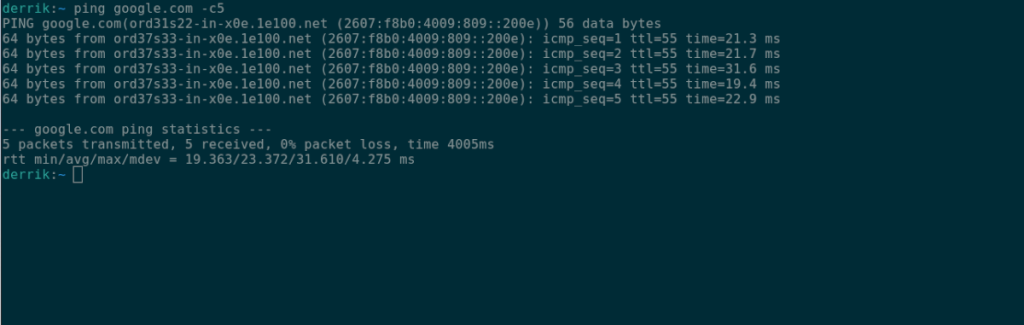
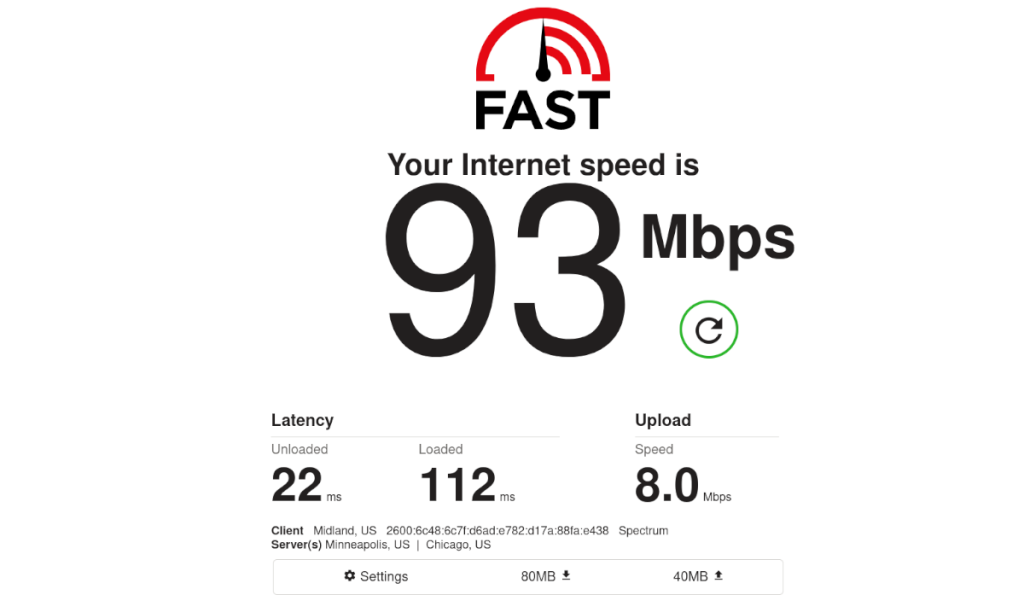



![Descarcă FlightGear Flight Simulator gratuit [Distrează-te] Descarcă FlightGear Flight Simulator gratuit [Distrează-te]](https://tips.webtech360.com/resources8/r252/image-7634-0829093738400.jpg)




